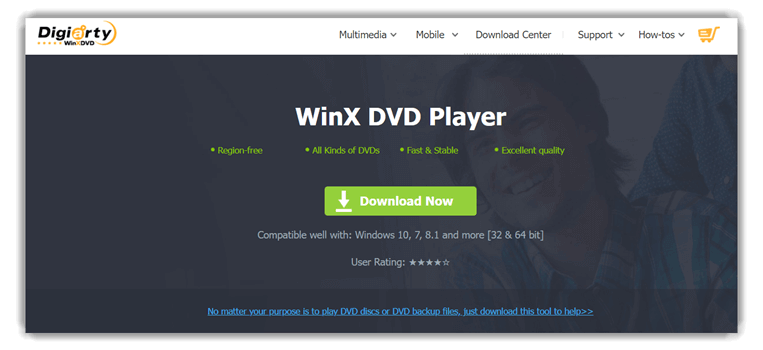13 nejlepších bezplatných DVD přehrávačů pro Windows (2025)
DVD přehrávače jsou software, který vám umožňuje prohlížet videa na počítači pomocí jednotky DVD-ROM. Můžete je použít pro přehrávání běžně používaných mediálních souborů, jako jsou MKV, MP4, 3GP klipy, MP3, OGG, MPEG a další formáty přehrávání videa.
Nástroje pro přehrávání DVD poskytují podporu pro zařízení, jako je HDTV a TV. Takový software nabízí dobré zařízení pro filtraci videa pro provoz na streamu.
Následuje ručně vybraný seznam nejlepších bezplatných DVD přehrávačů s jejich oblíbenými funkcemi a odkazy na webové stránky. Seznam obsahuje jak open-source (zdarma), tak komerční (placený) software. Přečtěte si více ...
Proč důvěřovat našemu softwaru DVD přehrávače Revvidí?
Trvá nám bezpočet hodin a několik dní, než se po hlavě ponoříme do používání těchto nástrojů sami, abychom získali věrnost. Náš tým odborníků otestoval více než tisíc nástrojů, takže vás můžeme ujistit, že každý z nich prochází přísným výzkumným procesem, aby se dostal do našeho seznamu. Podívejme se na to s nadhledem DVD přehrávač Software, zajistí, že si s jistotou vyberete ten správný.
PowerDVD je multimediální aplikace, která vám umožňuje přehrávat vysoce kvalitní video. Umožňuje vám organizovat mediální obsah na jednom místě. Tento nástroj vám poskytuje přístup ke své knihovně na vyžádání z jakékoli obrazovky nebo zařízení.
Nejlepší DVD přehrávače pro Windows PC: Nejlepší
| Název | Plošina | Zkušební verze | Odkaz |
|---|---|---|---|
 ???? PowerDVD |
Okno | 30denní zkušební verze zdarma | Zjistit více |
 WinX DVD Player |
Windows,Mac | Free Software | Zjistit více |
 DVDFab |
Windows,Mac | 30denní zkušební verze zdarma | Zjistit více |
 Free Media Player |
Windows a Mac | Stáhněte si zdarma | Zjistit více |
 VLC media player |
Windows, Linux, Mac, Android | Stáhněte si zdarma | Zjistit více |
1) PowerDVD
Při svém hodnocení jsem to zjistil PowerDVD není jen tak nějaká jiná multimediální aplikace. Snadno přehrává vysoce kvalitní videa a přehledně organizuje veškerý váš mediální obsah. Nejlepší ze všeho je, že celou vaši knihovnu máte na dosah ruky a je přístupná kdykoli, kdekoli a na jakémkoli zařízení.
Media Player: Ano
Kvalita videa: 4K Ultra HD a 8K
Podporované formáty: MP4, MKV, MOV, AVI, WebM, HEVC, AVC, VP9 atd.
Zkušební verze zdarma: Zkušební dny 30 zdarma
Funkce:
- Obnovit přehrávání: Pokračujte ve sledování filmů a televizních pořadů tam, kde jste naposledy přestali.
- Mobilní kompatibilita: Streamujte filmy a televizní seriály přímo na vašem smartphonu.
- Sociální sdílení: Sdílejte svá oblíbená videa bez námahy s přáteli a rodinou.
- Informace o médiích: Získejte přístup ke komplexním podrobnostem o pořadech a filmech, které přehráváte.
- Funkce vyhledávání: Díky této intuitivní funkci vyhledávání rychle najdu a prohlédnu televizní pořady a fotografie.
Klady
Nevýhody
30denní zkušební verze zdarma
2) WinX DVD Player
Během období mého hodnocení WinX přehrávač se ukázal jako vynikající software pro přehrávání DVD a VCD. Otevře všechny vaše oblíbené soubory jako ASF, DAT, MPEG, MP4 a další!
Funkce:
- Kompatibilita DRM: Přehrávejte DVD s ochranou proti kopírování, která podporuje komerční a osobní použití.
- Podpora formátů zvuku: Užijte si přehrávání hudby ve formátech MP3, RMA a WMA.
- Ovládání přehrávání: Upravte rychlost přehrávání médií podle svých preferencí.
- Univerzálnost DVD: WinX DVD Player bez problémů zvládá komerční i domácí DVD.
Klady
Nevýhody
Free Software
3) DVDFab
přidal jsem DVDFab Přehrávač se zařadil na můj seznam doporučených DVD přehrávačů díky svým výkonným možnostem přehrávání bez regionů, plynulému hardwarově akcelerovanému výkonu a široké podpoře DVD složek a ISO souborů. Nabízí propracovaný a přizpůsobitelný zážitek ze sledování s podporou zvukových formátů s vysokým rozlišením, jako je Dolby Atmos, což ho činí velmi atraktivním pro uživatele domácího kina.
Funkce:
- Přehrávání DVD bez regionálních omezení: Umožňuje uživatelům sledovat DVD z libovolného regionu bez omezení.
- Navigace v menu DVD: Plná podpora interaktivních DVD menu, která umožňuje přístup ke kapitolám, titulkům a bonusovým funkcím.
- Podporovaný formát videa: Kompatibilní s mnoha formáty kromě DVD, včetně MP4, MKV, MP3, FLAC a dalších.
- Vysoce kvalitní zvuk: Podporuje pokročilé zvukové formáty, jako jsou DTS:X a Dolby Atmos, pro pohlcující zvuk.
- Vlastní ovládací prvky přehrávání: Nabízí nastavitelnou rychlost, nastavení titulků a výběr zvukové stopy.
- Hardwarová akcelerace: Využívá akceleraci GPU (AMD, IQS, NVIDIA) pro zajištění plynulého přehrávání i na skromných systémech.
Klady
Nevýhody
30denní zkušební verze zdarma
4) Free Media Player
Zvláště se mi líbilo, jak Free Media Player umožňuje bezproblémové sledování videí, filmů a zvukových souborů. Podpora 4K zajišťuje, že vám ve vašich oblíbených pořadech a filmech nikdy neunikne žádná nuance.
Funkce:
- Zvuk ve vysokém rozlišení: Podporuje Dolby TrueHD a DTS-HD pro vynikající kvalitu zvuku.
- Dostupnost napříč platformami: Kompatibilní s oběma Windows a operační systémy Mac.
- Kompatibilita formátu videa: Přehrávejte širokou škálu video formátů, včetně AVI, MP4, MKV a MOV.
- Přehrávání zvuku: Poslouchejte zvukové soubory v různých formátech, jako jsou MP3, FLAC, OGG a WAV.
Klady
Nevýhody
Stáhněte si zdarma
5) VLC media player
V průběhu mé recenze na mě udělal dojem VLC media playerschopnost přehrávat většinu multimediálních souborů, stejně jako audio CD, VCD a DVD. Jeho podpora pro 360stupňová videa až do rozlišení 8K posiluje jeho pozici jednoho z nejlepších bezplatných DVD přehrávačů pro Windows 10.
Funkce:
- Všestranné přehrávání médií: Podporuje video z disků, streamů a webových kamer pro komplexní přístup k médiím.
- Rozsáhlá podpora formátů: Kompatibilní s řadou video formátů, včetně MPEG-4, MPEG-2, MKV a WebM.
- Pokročilá filtrace videa: Vylepšuje video streamy pomocí vysoce kvalitních filtračních nástrojů.
- Ochrana osobních údajů a zabezpečení: Bez spywaru, reklam a sledování uživatelů, aby byl zajištěn bezpečný zážitek ze sledování.
- Efektivní dekódování: Jedno VLC přehrávač nabízí rychlé dekódování videa pro zvýšení výkonu přehrávání médií.
- Kompatibilita s více zařízeními: Mohu bez problémů používat tablety, mobilní telefony a počítače pro flexibilní mediální zábavu.
Klady
Nevýhody
Odkaz: https://www.videolan.org/
6) Macgo Windows Blu-ray Player
Když jsem prováděl hodnocení, zjistil jsem, že Macgo nabízí nepřerušované přehrávání oblíbených formátů souborů, jako jsou AVI, WMV, MP4 a FLV. Jeho schopnost usnadnit vytížení hardwaru počítače během přehrávání je chvályhodná.
Funkce:
- Schopnost prostorového zvuku: Přehrávejte zvukové stopy DTS 5.1 a Dolby TrueHD pro pohlcující zvukové zážitky.
- Integrace titulků: Dodává se s vestavěnou podporou titulků pro lepší přístupnost zobrazení.
- Online přehrávání videa: Streamujte videa bez námahy z online zdrojů.
- Podpora odkazů HTTP: Zvládá streamování videa prostřednictvím online odkazů HTTP pro snadný přístup.
Klady
Nevýhody
Odkaz: https://www.macblurayplayer.com/windows-bluray-player.htm
7) Windows DVD Player
Při hodnocení jsem to zjistil Windows DVD Player vyniká v přehrávání DVD na počítači. Využijte intuitivní rozhraní tohoto softwaru pro bezproblémový přístup ke sbírce filmů a videí.
Funkce:
- Snadná navigace na disku: Zjednodušené ovládací prvky pro procházení obsahu DVD.
- Okamžité přehrávání: Vychutnávám si okamžité přehrávání videa po vložení disku do mého DVD přehrávače.
- Bezproblémový zážitek ze sledování: Užívejte si videa bez přerušení.
- DVD kompatibilita: Vhodné pro komerční i domácí DVD.
Klady
Nevýhody
Odkaz: https://apps.microsoft.com/detail/9nblggh2j19w
8) Leawo Blue-ray player
Doporučuji Leawo pro každého, kdo si chce užít HD filmy s nejlepší kvalitou zvuku. Zvuk DTS, Dolby a DTS-HD posune vaše filmové večery na zcela novou úroveň filmového ponoření.
Funkce:
- Přizpůsobení titulků: Upravte nastavení titulků pro lepší srozumitelnost a čitelnost.
- Vícejazyčná podpora: Zdarma DVD přehrávač zapnutý Windows podporuje různé jazyky.
- Přehrávání ve vysokém rozlišení: Zažijte kvalitu videa až do 1080P HD.
- Přizpůsobení pozadí: Nastavil jsem svůj osobní přístup na prohlížecí rozhraní výběrem jedinečných obrázků na pozadí.
- Úprava motivu: Upravte motiv přehrávače tak, aby vyhovoval vašim estetickým preferencím.
- Podrobná navigace médií: Komplexní navigační nástroje od Leawo zlepšit zážitek z přehrávání médií.
Klady
Nevýhody
Odkaz: https://www.leawo.com/blu-ray-player/
9) GOM Media Player
Během procesu hodnocení se mi obzvlášť líbilo, jak GOM Media Player zvládá různorodou škálu formátů souborů. Tato bezplatná a open source aplikace nejen přehrává standardní videa, ale vyniká také v přehrávání 360° videa.
Funkce:
- Pokročilý ovládací panel: Rozhraní bohaté na funkce pro vylepšené ovládání přehrávání videa.
- Přehrávání UHD videa: Přehrávejte plynulá videa v ultra vysokém rozlišení pro vynikající kvalitu zobrazení.
- Intuitivní design: Uživatelsky přívětivé rozhraní pro snadnou navigaci a ovládání.
- Přizpůsobení pleti: Snadno změňte vzhled hráče tak, aby vyhovoval vašemu stylu.
- Import seznamu videí: Importujte seznamy videí snadno a bez komplikací.
- Schopnost vysílání obrazovky: Připojte svůj počítač k projektoru pro zobrazení videa na velké obrazovce s podporou GOM.
Klady
Nevýhody
Odkaz: https://www.gomlab.com/en/gomplayer-media-player
10) PotPlayer
Během období mého hodnocení jsem ověřil schopnost PotPlayeru přehrávat širokou škálu video souborů, včetně souborů v 360stupňovém a 3D formátu. Tento software je jako mít v rukou profesionální nástroj.
Funkce:
- Správa videa: Snadno organizujte a spravujte svou sbírku videí.
- Plynulé přehrávání: Zajišťuje bezproblémové přehrávání videa na počítačích.
- Náhled scény: Zachyťte a prohlížejte momentky scén.
- Výběr zvukové karty: Vyberte si z několika zvukových karet pro optimální zvukový výstup.
- Záložka scény: PotPlayer umožňuje vytváření záložek konkrétních scén pro rychlý přístup.
- Kompatibilita zařízení: Podporuje různá zařízení, včetně DVD, HDTV a TV.
Klady
Nevýhody
Odkaz: https://potplayer.daum.net/
11) AllPlayer
Během své analýzy jsem zkontroloval, jak AllPlayer zvládá streamování s titulky vedle přehrávání zvuku a videa. Tento přehrávač disků DVP zaujme svou uživatelsky přívětivou funkcí vyhledávání pro vyhledávání filmů a televizních pořadů.
Funkce:
- Přístup k internetovému rádiu: Poskytuje bezplatné streamování internetových rozhlasových stanic.
- Syntéza řeči titulků: Čte titulky nahlas pomocí syntetizéru řeči.
- Automatické stahování titulků: ALLPlayer automaticky stahuje odpovídající titulky v jakémkoli jazyce.
- Zabezpečení video souboru: Abych zajistil své video soubory, vždy nastavuji silná hesla.
- Dostupnost napříč platformami: Dostupné na Windows, Mac a Android zařízení.
Klady
Nevýhody
Odkaz: https://www.allplayer.org/
12) Blu-ray Master Free DVD Player
Doporučuji Blu-ray Master každému, kdo hledá přímočaré řešení pro přehrávání DVD na PC. Přehrávání bez námahy pro ohromující vizuální efekty, to byl hlavní vrchol během mého hodnocení.
Funkce:
- Široká podpora formátů: Zvládá běžné video formáty, včetně MXF, MTS, AVI a MOV.
- Snadné přehrávání videa: Sledujte plynule videa Windows 10 s tímto bezplatným DVD přehrávačem.
- Intuitivní uživatelské rozhraní: Má uživatelsky přívětivý design pro snadnou navigaci a použití.
- Širokoúhlé zobrazení: Vychutnejte si filmy na větším displeji pro lepší zážitek ze sledování.
Klady
Nevýhody
Odkaz: https://www.bluraycopys.com/free-blu-ray-player/
13) RealPlayer
Obzvláště se mi líbilo RealPlayer's funkce, která udržuje webová videa soukromá na vašem PC. Tento nástroj nejen přehrává videa ve vysokém rozlišení, ale také je převádí pro snadné vychutnání na jakémkoli zařízení.
Funkce:
- Stažení videa offline: Stahujte videa přímo pro sledování offline bez streamování.
- Funkce Uložit a přehrát: Ukládejte a přehrávejte videa z oblíbených platforem, jako je YouTube on Windows 10.
- Možnosti zabezpečení videa: Chraňte svá videa nastavením hesla nebo kódu PIN.
Klady
Nevýhody
Odkaz:https://www.real.com/in
Co je to DVD přehrávač?
DVD přehrávače jsou software, který vám umožňuje prohlížet videa na PC pomocí jednotky DVD-ROM. Můžete je použít pro přehrávání běžně používaných mediálních souborů, jako jsou klipy MKV, MP4 a 3GP, MP3, OGG, MPEG a další formáty přehrávání videa.
Nástroje pro přehrávání DVD poskytují podporu pro zařízení, jako je HDTV a TV. Takový software nabízí dobré zařízení pro filtraci videa pro provoz na streamu.
Jak otevřu svou jednotku DVD?
Zde jsou kroky k otevření jednotky DVD:
Krok 1: Přejděte na plochu a klikněte na ikonu Tento počítač.
Krok 2: Klepněte pravým tlačítkem myši na jednotku CD/DVD.
Krok 3: Klikněte na „Vysunout“.
Případně můžete stisknout tlačítko pro otevření jednotky DVD na přihrádce DVD ROM.
Jak zkontroluji, zda moje DVD mechanika funguje správně?
Provedením následujících kroků zkontrolujte, zda moje DVD mechanika funguje správně nebo ne:
Krok 1: Otevřete jednotku DVD.
Krok 2: Vložte DVD do přihrádky DVD ROM. Stisknutím tlačítka zavřete tento zásobník.
Krok 3: Kontrolka jednotky by měla blikat. Budete také moci slyšet zvuk točícího se DVD.
Nejčastější dotazy
Verdikt
Po vyhodnocení mnoha nástrojů jsem zjistil PowerDVD výjimečně zběhlý v řízení médií, WinX DVD Player spolehlivé pro různé formáty a Free Media Player zásadní pro jeho podporu ve vysokém rozlišení.
PowerDVD je multimediální aplikace, která vám umožňuje přehrávat vysoce kvalitní video. Umožňuje vám organizovat mediální obsah na jednom místě. Tento nástroj vám poskytuje přístup ke své knihovně na vyžádání z jakékoli obrazovky nebo zařízení.